Fix: Näita probleemi 'Sis Mirage 3 graafikakaardiga'
Arvutiprobleemid on suhteliselt tavalised ning mõningate Windows 10 kasutajate probleemide puhul on neil probleeme. Nende sõnul on nende kuva jagatud kolmeks osaks, kusjuures keskmine osa on must. See kõlab nagu suur probleem, kuid vaatame, kas me suudame seda kuidagi parandada.
Kuidas lahendada displeiprobleemi pärast sisemise Mirage 3 graafikakaardi paigaldamist
Lahendus 1 - desinstallige kuvari draiver
Selle probleemi põhjuseks võib olla äsja installitud draiver, nii et proovime kustutada uue kuvadraiveri ja kasutada selle asemel vaikimisi.
- Avage Seadmehaldur. Te saate selle kiiresti juurde pääseda, tippides otsinguribale seadmehalduri.
- Nüüd liikuge jaotises Display Adapter.
- Leidke ekraani draiver ja paremklõpsake seda.
- Valige Uninstall.
- Kontrollige selle seadme draiveri tarkvara kustutamist ja klõpsake nuppu OK.
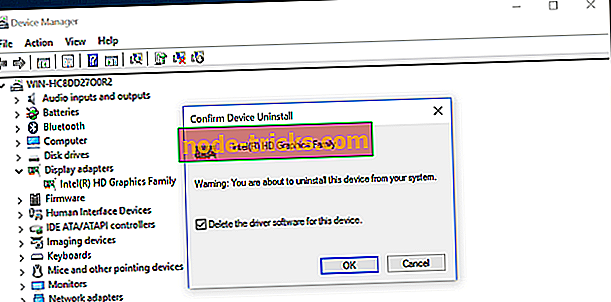
- Protsessi lõpetamiseks taaskäivitage arvuti.
Lahendus 2 - värskendage oma kuvari draivereid / graafikakaarti
Kui teil on see probleem, võite proovida kuvarijuhi värskendada. Proovige otsida uusimaid draivereid või otsida Windows 10 draivereid tootja veebisaidilt. Soovitame teil selle draiveri uuendaja tööriista automaatselt alla laadida.
Mõned graafikakaardi tootjad ei arenda uusi draivereid, nii et kui see nii on, võiksite kaaluda oma graafikakaardi muutmist uuema mudeli jaoks.
Lahendus 3. Projekti režiimi vahetamiseks kasutage otseteid
See ei ole püsiv lahendus, vaid lahendus, mida mõned kasutajad on kinnitanud.
Proovige projektorile väljundi muutmiseks proovida klahvi Fn + F7 (see kombinatsioon võib teie seadmes olla erinev).
Lisaks võite proovida Windowsi klahvi + P ekraani projekti paneeli aktiveerimiseks. Nüüd kasutage nooleklahve ainult PC ekraani ja Duplicate mode vahel. Võimalik, et seda protsessi tuleb korrata mõni kord enne musta ristküliku kadumist.
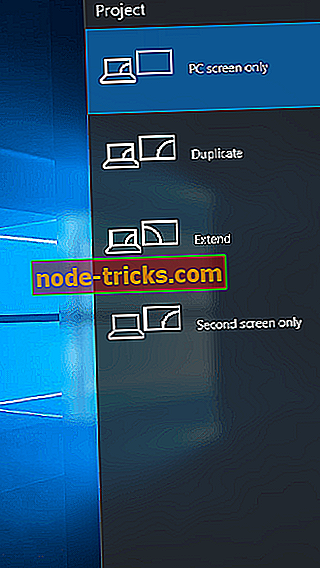
Nagu näete, on see üsna ebatavaline probleem, kuid loodame, et need lahendused on teile kasulikud. Kui teil on mingeid kommentaare, küsimusi või soovitusi, jõudke allpool kommentaaride jaotisse ja püüame teid veelgi aidata.

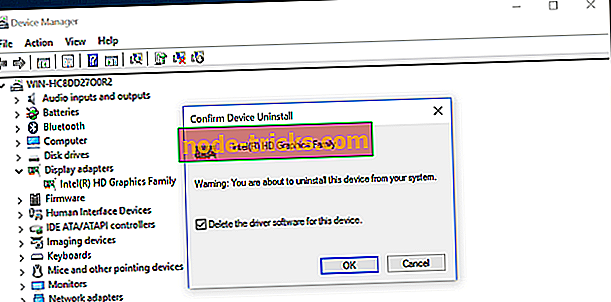



![Laadi alla Avast Free Antivirus Windows 10, Windows 8 jaoks [Viimane versioon]](https://node-tricks.com/img/antivirus/697/download-avast-free-antivirus.png)



